Las traducciones son generadas a través de traducción automática. En caso de conflicto entre la traducción y la version original de inglés, prevalecerá la version en inglés.
Selección de tipos de visualización
En esta sección se describen los tipos de visualización disponibles. Para comprender sus dispositivos, procesos y equipos, debe elegir el tipo de visualización idóneo para cada propiedad de activo que añada a un panel de control. En esta sección se trata cada tipo de visualización en detalle. Cambiar el tipo de visualización no cambia sus datos, por lo que puede probar diferentes visualizaciones a fin de descubrir qué tipo le ayuda a usted y a los observadores de su proyecto a obtener información de los datos.
| Tipo | Descripción | Muestra el estado de alarma |
|---|---|---|
| Se utiliza mejor en propiedades con valores notificados con frecuencia de las que desea ver la tendencia en el tiempo. | No | |
| Se utiliza mejor en propiedades con valores notificados con frecuencia de las que desea ver puntos de datos individuales. | No | |
| Se utiliza mejor en propiedades con valores notificados con poca frecuencia, como métricas diarias, de las que desea ver la tendencia en el tiempo. También puede utilizar gráficos de barras para comparar valores entre varias propiedades. | No | |
| Se utiliza mejor para alarmas y propiedades que tienen un número reducido de estados, como alto, medio y bajo. Puede visualizar el estado actual como cuadrícula o el estado histórico como línea temporal. | Sí | |
| Se utiliza mejor para propiedades en las que el último valor es el dato más importante. | No | |
| Se utiliza mejor para comparar valores entre varias propiedades o alarmas y mostrar la información en un único widget compacto. | Sí |
Línea
Un gráfico de líneas es una buena forma de visualizar datos de serie temporal que fluctúan en el tiempo. Al arrastrar una propiedad de serie temporal al panel de control, los valores de esa propiedad se muestran de forma predeterminada como un gráfico de líneas. Si esa propiedad tiene una alarma, el gráfico de líneas muestra el umbral de esa alarma.
El siguiente gráfico de líneas muestra cuatro propiedades de activo.
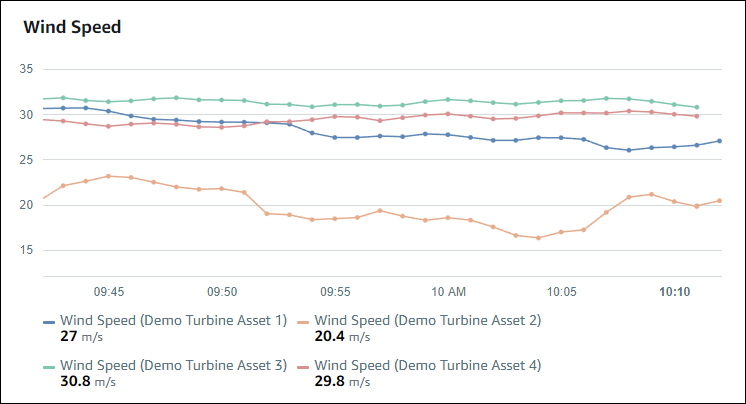
Para mostrar un gráfico de líneas, elija el icono de gráfico de líneas en el menú de tipo de visualización.

Dispersión
Puede utilizar un gráfico de dispersión para visualizar datos de serie temporal con puntos de datos distintos. Un gráfico de dispersión como gráfico de líneas sin líneas entre puntos de datos. Al añadir una propiedad que tenga una alarma, el gráfico de dispersión muestra el umbral de esa alarma.
El siguiente gráfico de dispersión muestra una propiedad de activo.
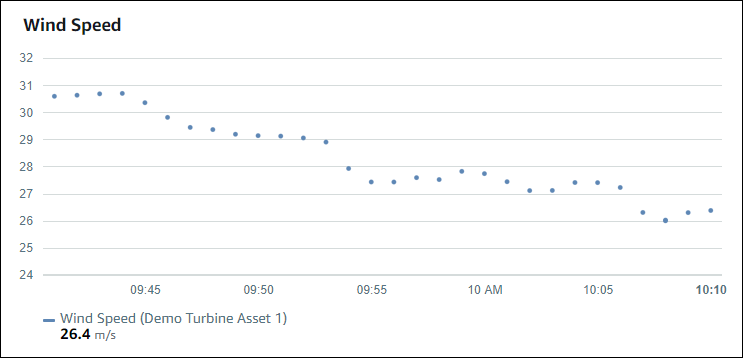
Para mostrar un gráfico de dispersión, elija el icono de dispersión en el menú de tipo de visualización.

Barras
Un gráfico de barras es otra forma de visualizar datos de serie temporal. Puede utilizar un gráfico de barras cuando los valores de sus datos cambien con poca frecuencia, como en lecturas diarias. Al añadir una propiedad que tenga una alarma, el gráfico de barras muestra el umbral de esa alarma.
El siguiente gráfico de barras muestra cuatro propiedades de activo.
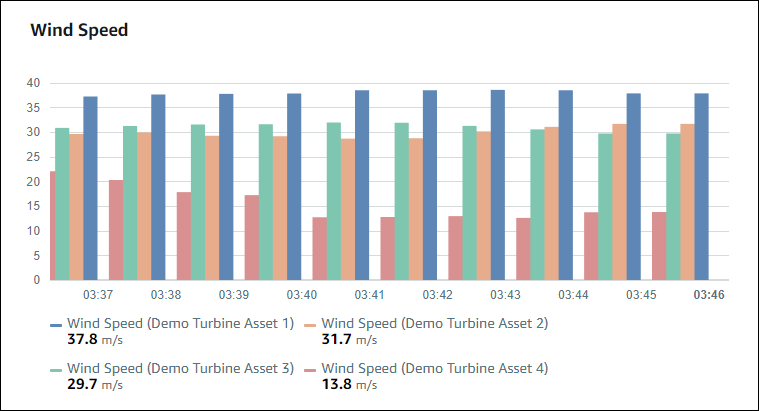
Para mostrar un gráfico de barras, elija el icono de gráfico de barras del menú de tipo de visualización.

Estado
Un widget de estado es una buena forma de visualizar datos que tienen un pequeño número de estados bien definidos, como una alarma. Por ejemplo, si tiene un indicador de presión alta, media o baja, podría mostrar cada estado con un color diferente en una cuadrícula de estado.
Puede configurar un widget de estado para que muestre el estado actual como cuadrícula o el estado histórico como línea temporal.
Cuadrícula de estado
La siguiente cuadrícula de estado muestra el estado de cuatro propiedades de activo.
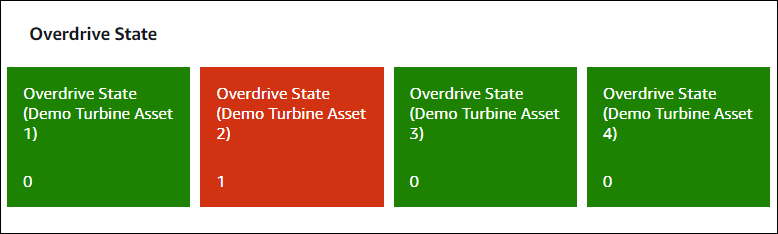
Para mostrar un widget de cuadrícula de estado, elija el icono de cuadrícula de estado en el menú de tipo de visualización.

Línea temporal de estado
La siguiente línea temporal de estado muestra el estado en el tiempo de cuatro propiedades de activo.
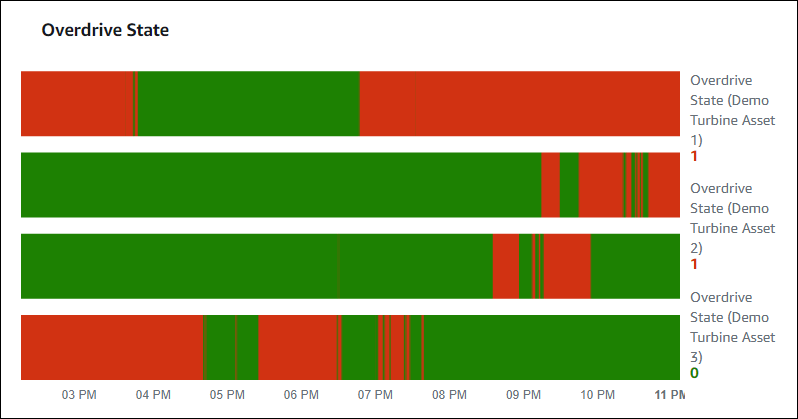
Para mostrar un widget de línea temporal de estado, seleccione el icono de línea temporal de estado del menú de tipo de visualización.

Configuración de widgets de estado
Para establecer los colores de los estados, configure umbrales con el color y la regla para cada estado. Para obtener más información, consulte Configuración de umbrales.
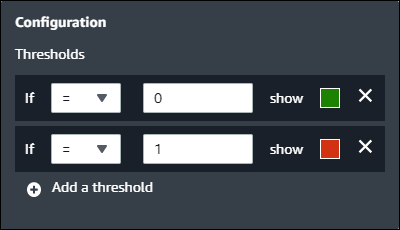
También puede configurar qué información muestra el widget de las propiedades de activo.
Para alternar unidades y valores de las propiedades
-
Seleccione el icono Configuración del widget de estado que desee cambiar.
-
Seleccione o desactive la opción Mostrar etiquetas. Cuando esta opción está habilitada, el widget muestra la unidad y el valor de cada propiedad de activo.
-
Cuando termine de editar el panel de control, seleccione Guardar panel de control para guardar los cambios. El editor del panel de control se cierra. Si intenta cerrar un panel de control que tiene cambios sin guardar, se le pedirá que los guarde.
KPI
La visualización de KPI proporciona una representación compacta si necesitara una visión general de las propiedades de sus activos. Esta visión general le proporciona la información más crítica sobre el rendimiento general de sus dispositivos, equipos o procesos. Puede cambiar el título de cada propiedad dentro de la visualización.
La imagen siguiente es una visualización de un indicador clave de rendimiento (KPI) que muestra cuatro propiedades de activo.
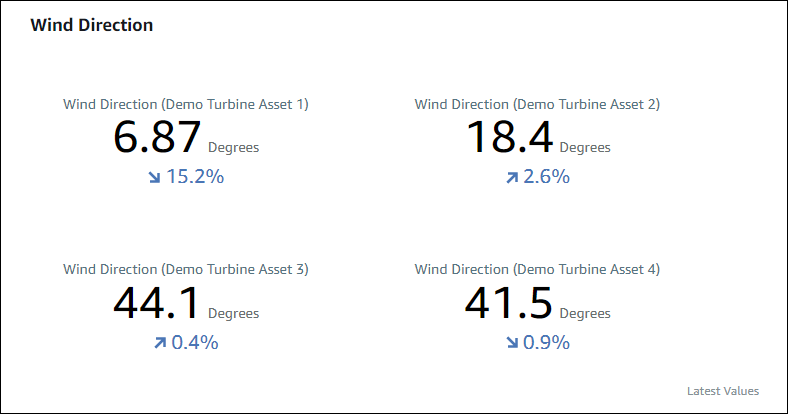
La visualización de KPI muestra la siguiente información:
-
El último valor de una propiedad de activo o el último estado de una alarma para el intervalo de tiempo seleccionado.
-
La tendencia de ese valor en comparación con un valor anterior, que es el primer punto de datos anterior al intervalo de tiempo seleccionado.
Para visualizar un KPI, seleccione el icono de KPI del menú de tipo de visualización.

Tabla
El widget de tabla proporciona una representación compacta de múltiples propiedades de activo o alarmas. Puede utilizar la vista general para ver información detallada de rendimiento de múltiples dispositivos, equipos o procesos.
Puede mostrar propiedades o alarmas en una tabla. No puede mostrar propiedades y alarmas en la misma tabla.
La imagen siguiente es un widget de tabla que muestra cuatro propiedades de activo.
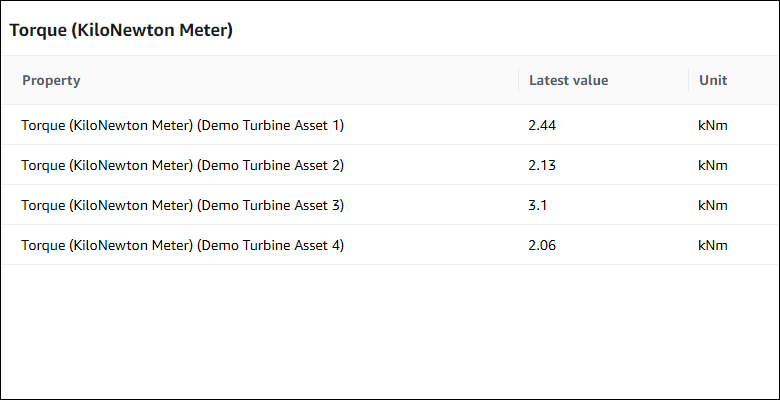
Para visualizar un widget de tabla, elija el icono de tabla en el menú de tipo de visualización.
